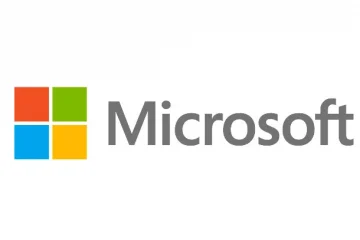Cuando te unes a una videollamada en la que tu cara está en la cámara, también lo está todo detrás de ti. Si está trabajando en una ubicación que preferiría no mostrar o quiere asegurarse de que los demás se enfoquen en su rostro, puede desenfocar su fondo en Microsoft Teams.
Después de seleccionar la opción de desenfoque de fondo como se describe a continuación, el fondo de su video en Teams conservará el efecto de desenfoque hasta que lo cambie. Esto es útil si planea usar la función para futuras reuniones de Teams.
Tabla de contenido
Cómo desenfocar el fondo en Teams en el escritorio
Puede desenfocar el fondo en Microsoft Teams tanto en Windows como en Mac de la misma manera. Además, puede aplicar este efecto antes o después de unirse a la reunión.
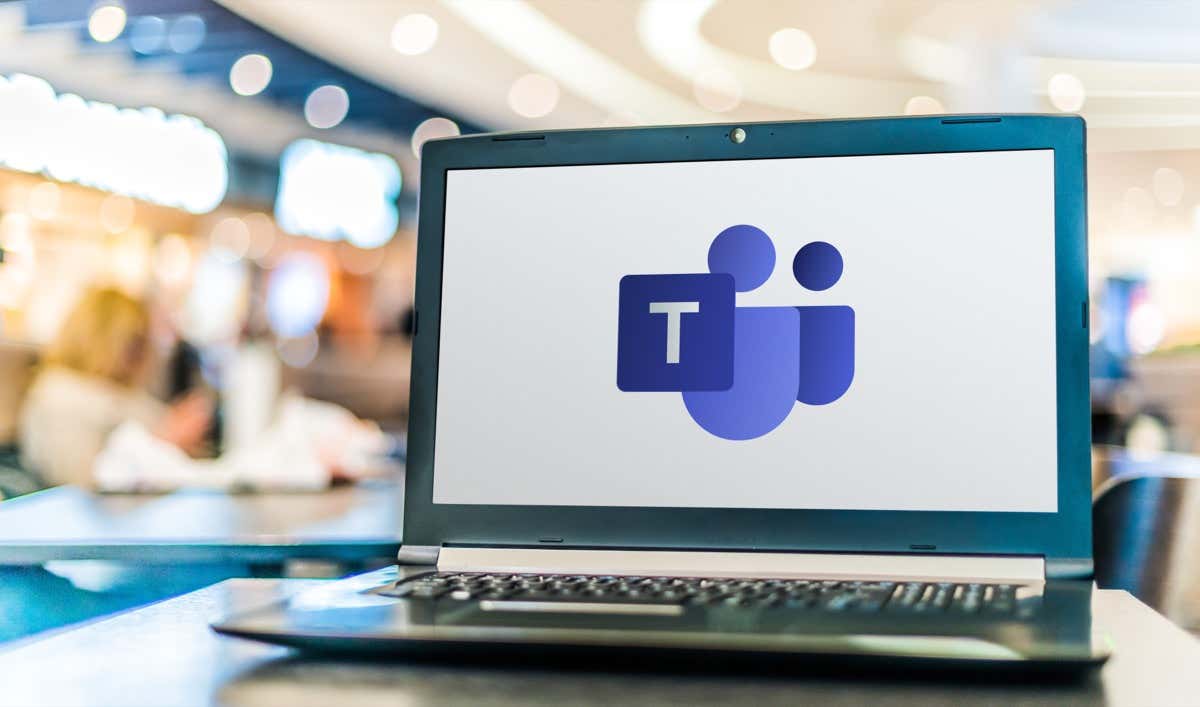
Nota: la función de desenfoque no está disponible actualmente en Linux.
Desenfoque del fondo antes de unirse en el escritorio
Si se unirá a una reunión de Microsoft Teams que haya organizado otra persona, puede desenfocar el fondo antes de conectarse a la llamada.
Haga clic en el enlace o método que se le proporcionó para unirse a la reunión. Debajo de su imagen en la pantalla principal, seleccione Filtros de fondo. Elija el efecto Desenfoque en el lado derecho. 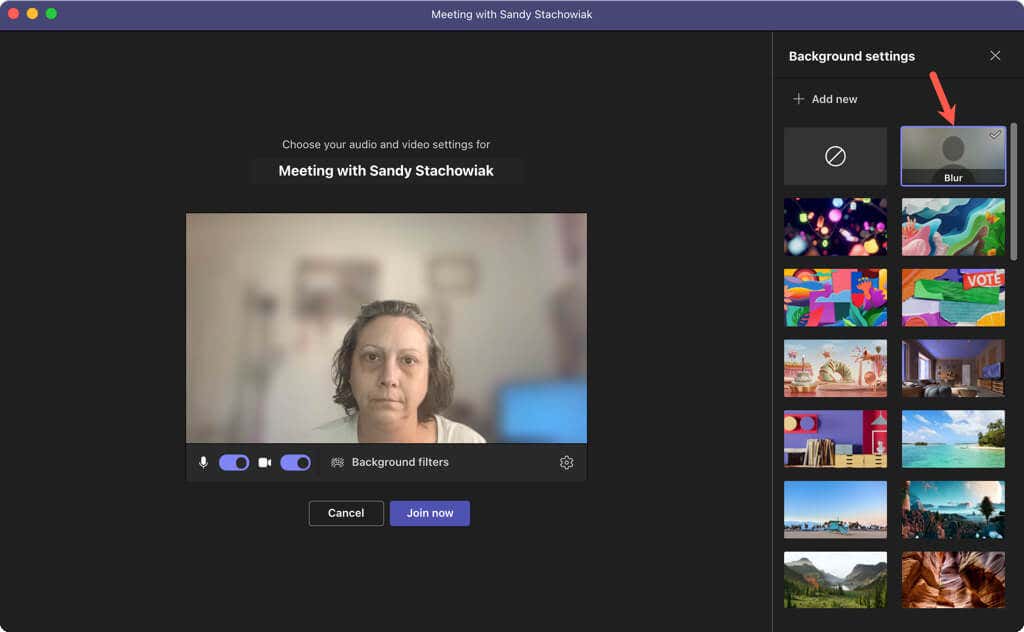
Luego, puede cerrar la barra lateral usando la X en la parte superior derecha y unirse a la reunión normalmente.
Desenfoque del fondo después de unirse en el escritorio
Si ya se unió a la llamada, aún puede desenfocar el fondo de su Microsoft Teams en solo unos pocos pasos usando la aplicación de escritorio.
Seleccione Más acciones (tres puntos) en la barra de herramientas en la parte superior y elija Efectos de fondo. 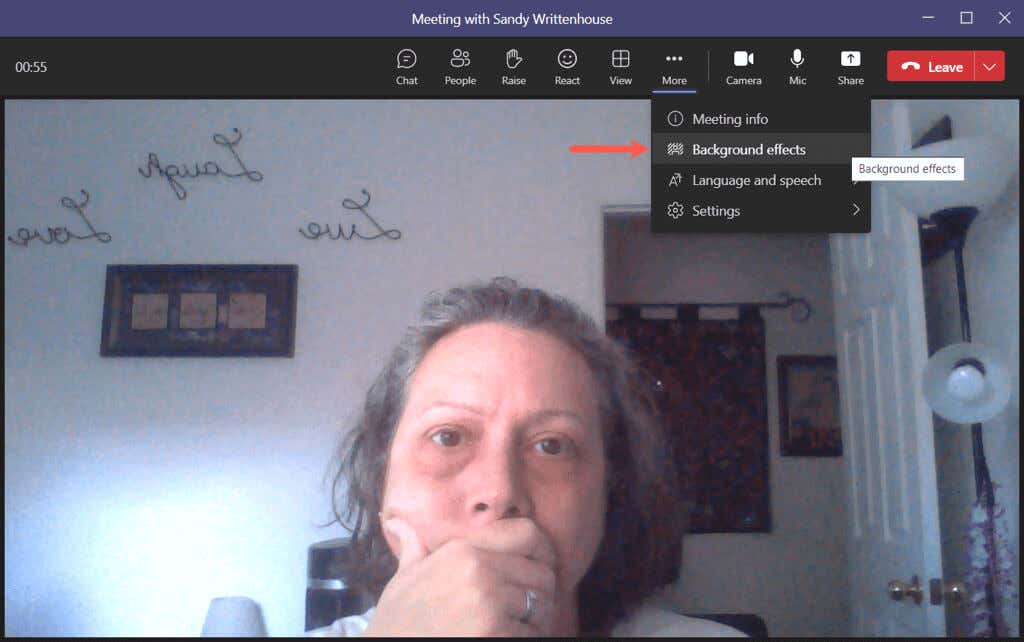 Elija la opción Desenfocar en el lado derecho y elija Aplicar.
Elija la opción Desenfocar en el lado derecho y elija Aplicar. 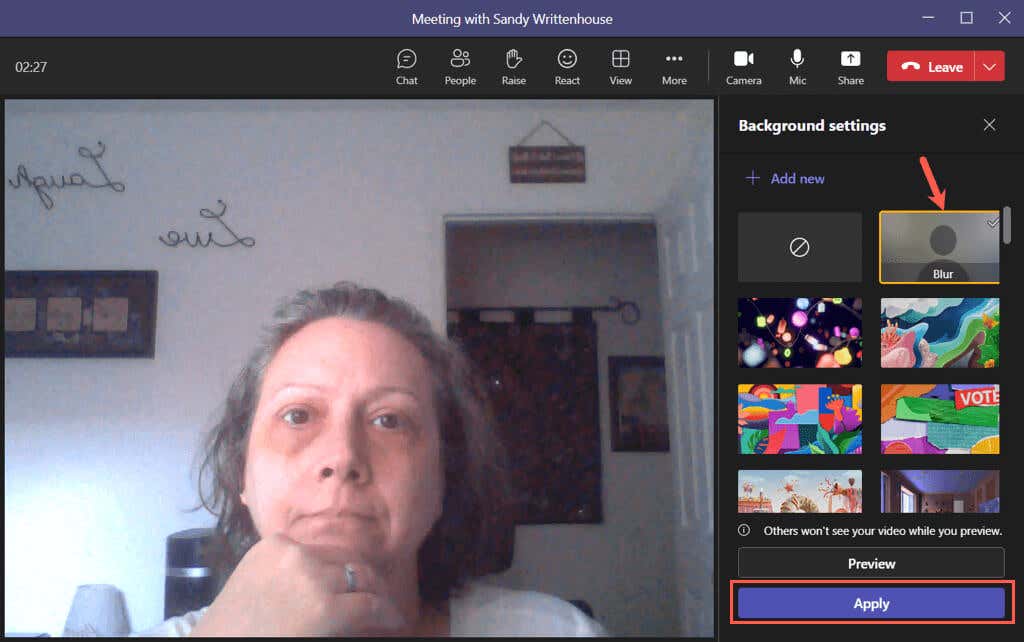 Opcionalmente, puede seleccionar Vista previa primero para ver cómo aparecerá el fondo para el grupo. Luego, elija Aplicar y active el video para usar el fondo borroso.
Opcionalmente, puede seleccionar Vista previa primero para ver cómo aparecerá el fondo para el grupo. Luego, elija Aplicar y active el video para usar el fondo borroso. 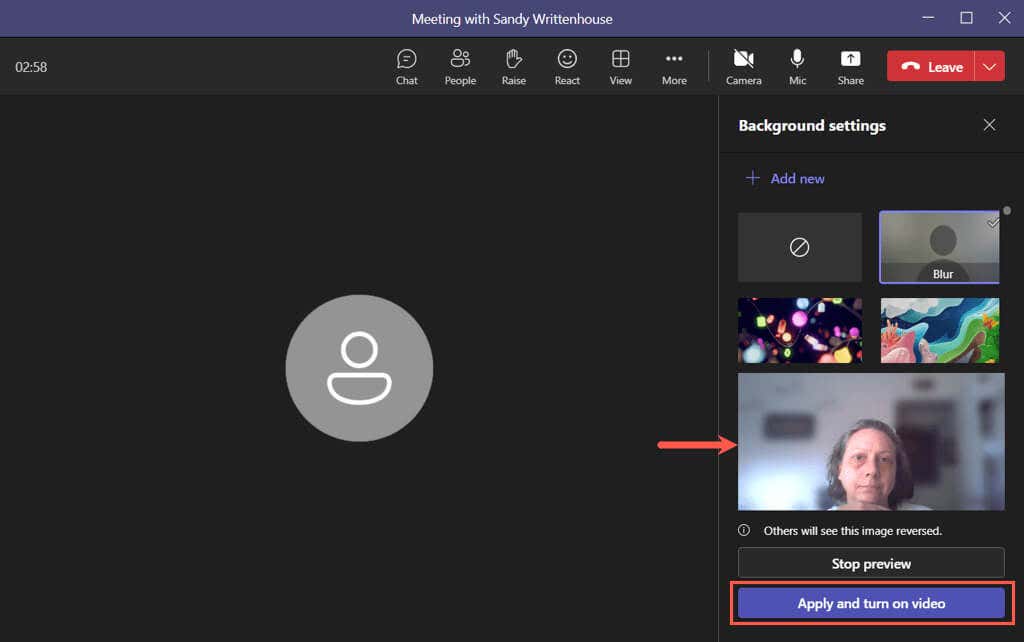
Cierre la configuración de fondo usando la X en la parte superior derecha.
Cómo desenfocar el fondo en Teams en dispositivos móviles
Al igual que en el escritorio, puede desenfocar el fondo en la aplicación Microsoft Teams en Android o iPhone. Nuevamente, puede aplicar el efecto antes de conectarse a la llamada o después de unirse.
Nota: si es usando un dispositivo Android, revise los siguientes requisitos para usar la función:
Aplicación Teams para la versión de Android 1416/1.0. 0.2021143402 o posterior Android 10 o posterior GPU: Qualcomm Adreno 610 o posterior, Arm Mali-G71 o posterior, o Arm Mali-T720 o posterior
Difuminar el fondo antes de unirse en dispositivos móviles
Para cambiar su fondo antes de unirse a la llamada, siga estos pasos en su dispositivo móvil para ajustar la configuración de video.
Conéctese a la llamada y toque el icono Efectos de fondo sobre su imagen. Elija el efecto Desenfoque en la cuadrícula de opciones. Seleccione Listo en la parte superior derecha y luego continúe para unirse a la reunión como de costumbre. 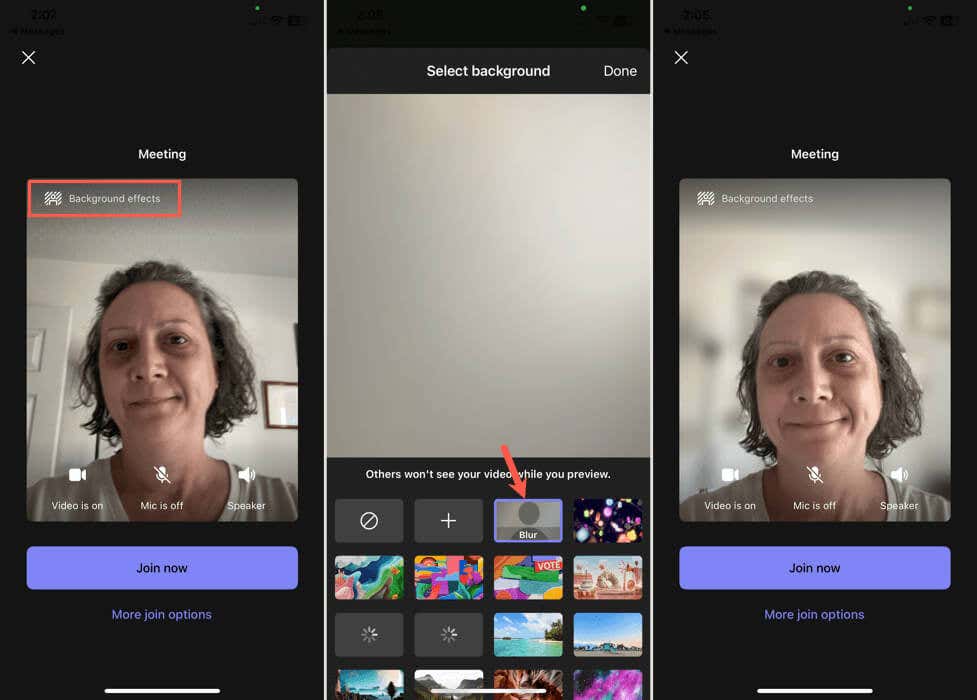
Desenfoque del fondo después de unirse en el dispositivo móvil
Si ya se unió a la reunión, siga estos sencillos pasos para cambiar el fondo de la reunión en el Aplicación móvil de equipos.
Pulse Más acciones (tres puntos) en la barra de herramientas en la parte inferior y elija Efectos de fondo. Seleccione Desenfocar en las opciones emergentes. Elija Listo en la parte superior para guardar y volver a la llamada. 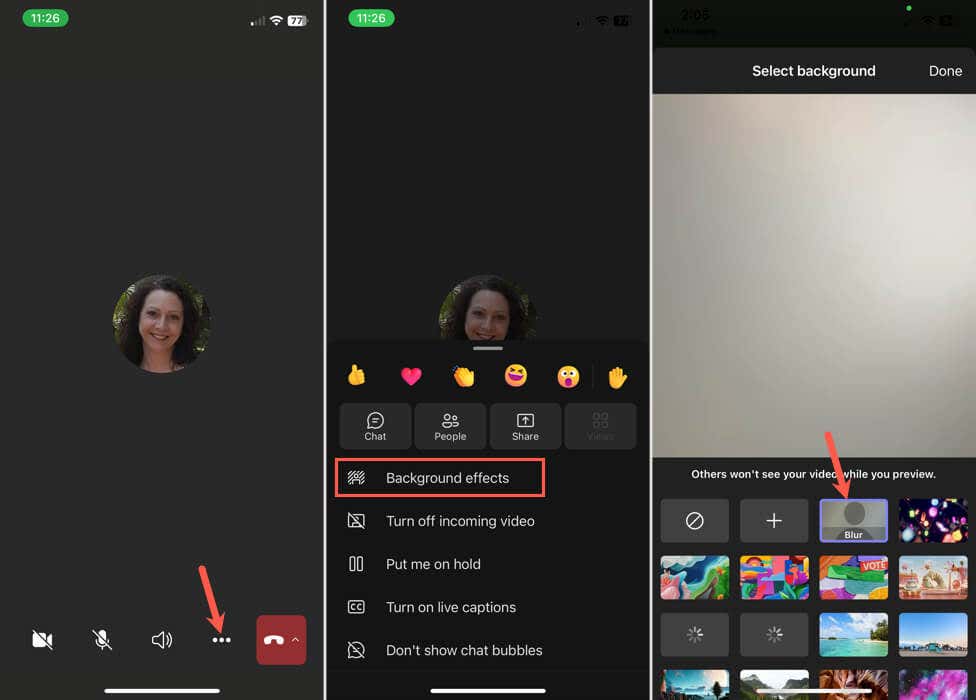
Ponga el foco en usted
No tiene que permitir que todos en su reunión de video vean su entorno. Ya sea que esté llamando desde la comodidad de su habitación o en un lugar con muchas distracciones detrás de usted, ahora sabe cómo desenfocar el fondo en Teams.
Para obtener más información, consulte estos útiles consejos y trucos de Microsoft Teams para comunicarse con su grupo.